在处理外语PDF文档时,无论是学术论文、产品手册还是商业合同,高效精准的翻译都至关重要。有道词典作为国民级的翻译工具,其内置的PDF翻译功能强大但又暗藏一些技巧。有道将全面解析如何使用有道进行PDF翻译,并提供针对扫描件、大文件等疑难杂症的独家解决方案。
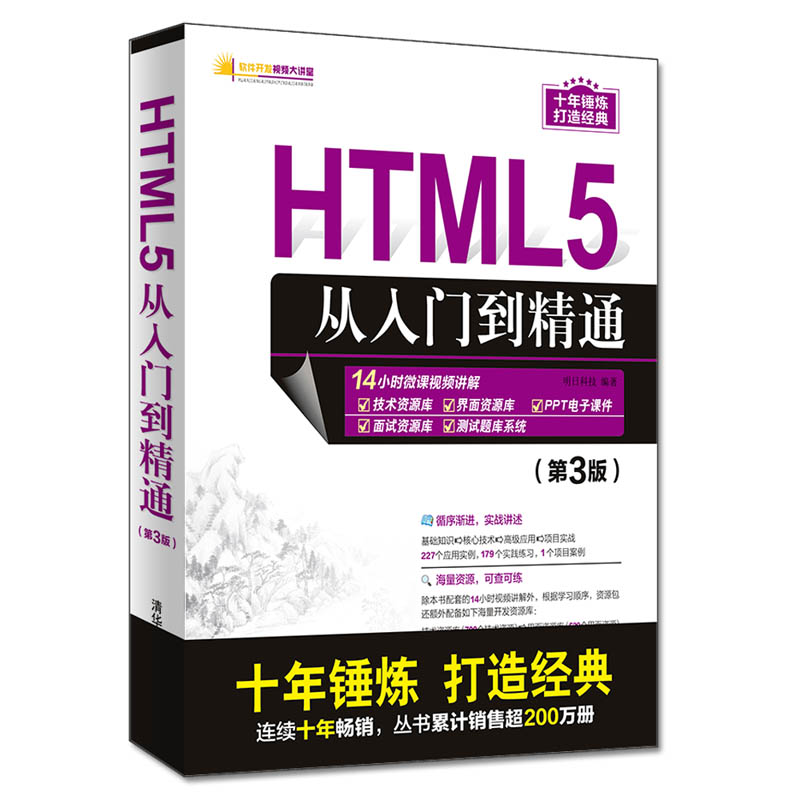
文章目录
核心方法:使用有道词典PC客户端一键翻译PDF
这是最官方、最高效的方法,尤其适用于文本可选、格式规范的PDF文件。翻译后能最大程度保留原文排版。
-
第一步:下载并安装有道词典PC版
前往有道词典官网,下载最新版本的PC客户端。请确保安装的是官方正版软件,以享受最完整和安全的功能。
-
第二步:找到并打开“PDF翻译”功能
启动有道词典。在主界面的左侧功能栏或顶部菜单栏中,你会看到一个明显的图标或文字入口,通常命名为 “PDF翻译” 或 “文档翻译”。点击进入该功能模块。
-
第三步:上传PDF文件并设置翻译语言
进入翻译界面后,点击“上传文件”按钮,选择你需要翻译的PDF文档。上传成功后,系统会自动识别原文语言,你只需在目标语言下拉菜单中选择你希望翻译成的语言(如:中文)。
-
第四步:开始翻译并查看/导出结果
点击“开始翻译”按钮。有道云端服务器会对文档进行处理。翻译完成后,你可以在线预览双语对照的结果,原文在左,译文在右,非常便于校对。最后,你可以选择“导出译文”,将翻译好的文档保存为新的PDF或Word文件。
疑难攻克:如何翻译扫描版或图片型PDF?
当你尝试翻译扫描件时,可能会发现直接上传无效。这是因为扫描件本质是“图片”,没有可供提取的文本。此时,我们需要借助OCR(光学字符识别)技术“曲线救国”。
-
第一步:使用有道词典的“截图翻译”功能
打开扫描版的PDF文档。同时,在有道词典PC客户端中找到“截图翻译”功能(通常可以通过快捷键
Ctrl+Alt+D快速呼出)。 -
第二步:框选需要翻译的区域
鼠标会变成截图的十字光标。按住鼠标左键,精准地框选你想要翻译的文本段落。松开鼠标后,有道会自动对框选区域进行OCR识别。
-
第三步:查看识别与翻译结果
稍等片刻,截图翻译窗口会显示OCR识别出的原文和下方的翻译结果。这种方法的优点是精准,指哪打哪;缺点是对于长篇文档,需要多次重复操作,效率较低。
专业提示: 如果需要翻译整篇扫描件,建议先使用专业的OCR软件(如ABBYY FineReader)或在线OCR工具将整个PDF转换为可编辑的Word或TXT文件,然后再使用有道的文档翻译功能进行处理,效率更高。
移动办公:在手机上使用有道翻译App处理PDF
对于需要在手机上快速查阅PDF文档的用户,有道翻译App同样提供了便捷的解决方案。
- 打开手机上的“有道翻译官”或“有道词典”App。
- 在主界面找到“文档翻译”或类似的入口。
- 授权App访问你的手机文件系统,然后找到并上传PDF文档。
- 选择目标语言,开始翻译。翻译结果通常以纯文本或简单排版的形式呈现,适合快速阅读理解核心内容。
进阶技巧:提升翻译效率与准确度的4个秘诀
- 处理超大文件: 如果PDF文件超过有道的上传大小限制(通常是100MB),可以先使用PDF分割工具(如Adobe Acrobat或ilovepdf.com)将其分割成多个小文件,再分批上传翻译。
- 优化排版保留: 有道的文档翻译会尽力保留原排版,但对于复杂图表和格式,效果可能不完美。导出为Word格式(.docx)而非PDF,可以让你更方便地进行后期手动调整。
- 提高翻译准确性: 对于专业领域的文档,机器翻译可能存在偏差。利用有道的“人工翻译”服务,虽然需要付费,但可以获得专业译员的精准翻译,确保质量。
- 利用划词翻译辅助阅读: 在阅读原文PDF时,开启有道词典的“屏幕划词”功能。鼠标悬停或划选不认识的单词或句子,即可实时看到翻译,无需中断阅读流程。
–
常见问题解答(FAQ)
- Q1: 有道PDF翻译是完全免费的吗?
- A: 有道通常提供一定额度的免费翻译页数或字数(例如每月5页)。超出部分需要开通VIP会员才能继续使用。对于重度用户,开通会员是必要的。
- Q2: 为什么我翻译后的PDF内容是乱码?
- A: 这通常由两个原因造成:1. 原PDF文件本身编码有问题或包含特殊字体。2. 原PDF是加密文件,限制了内容复制和提取。请尝试使用PDF打印机将其“打印”成一个新的、无加密的PDF文件后再试。
- Q3: 有道PDF翻译和DeepL、谷歌翻译相比,有什么优势?
- A: 有道在中英互译方面,尤其是在处理接地气的、生活化的中文语境时表现非常出色。其PC客户端集成了多种功能(划词、截图、文档翻译),体验流畅,更符合中国用户的使用习惯。DeepL在处理长句和学术性较强的欧美语言上略有优势。谷歌翻译则胜在支持的语种数量最多。
总结与建议
总而言之,有道为不同场景下的PDF翻译需求提供了立体化的解决方案。我们建议:
- 对于常规、文本清晰的PDF,首选 PC客户端的“PDF翻译”功能,以获得最佳排版和效率。
- 对于扫描件或图片型PDF,灵活运用 “截图翻译”功能进行小范围处理,或借助专业OCR工具进行预处理。
- 对于移动端和临时需求,手机App是你的得力助手。
掌握以上方法和技巧,你将能够轻松驾驭有道词典,让它成为你处理外语PDF文档的强大武器,极大提升你的工作和学习效率。